

Sebbene Canva non offrisse originariamente l'integrazione diretta con YouTube per aggiungere musica ai progetti, c'è una soluzione alternativa disponibile. Scaricando le tracce di YouTube Music come file MP3, è possibile caricare i file audio di YouTube su Canva, migliorando così l'esperienza complessiva per i tuoi video. Continua a leggere per ottenere i passaggi dettagliati.

Per un modo efficiente di godere di YouTube Music offline e integrarlo con Canva, prendi in considerazione l'uso di NoteBurner YouTube Music Converter. Questo strumento NoteBurner è progettato per convertire le tracce da YouTube Music Free o Premium in vari formati - MP3, AAC, FLAC, WAV, AIFF o ALAC - a una velocità 10 volte superiore.
Ti permette di scaricare le tue playlist preferite di YouTube Music sul tuo computer in blocco. Una volta scaricata, puoi facilmente trascinare e rilasciare le canzoni di YouTube Music su Canva o qualsiasi altro software di creazione video, senza alcuna restrizione!

Prima di tutto, installa e avvia il NoteBurner YouTube Music to Canva Converter sul tuo computer. Successivamente, accedi al tuo account YouTube Music.
Nota: NoteBurner deve lavorare con un account YouTube Music, ma non raccoglierà nessuna altra informazione oltre alle canzoni.
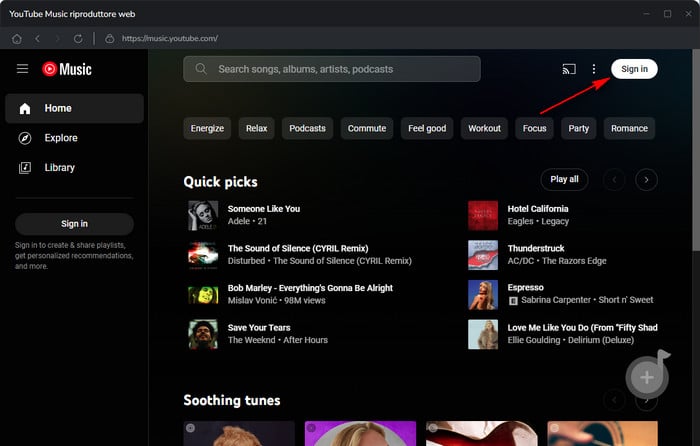
Clicca sull'icona delle Impostazioni e scegli le preferenze di output come formato, bitrate (opzioni disponibili: 320kbps, 256kbps, 192kbps, 128kbps), frequenza di campionamento (opzioni disponibili: 192kHz, 96kHz, 48kHz, 44.1kHz), percorso di output, ecc. In questa finestra, è necessario selezionare MP3 come formato di output per le colonne sonore di YouTube Music.
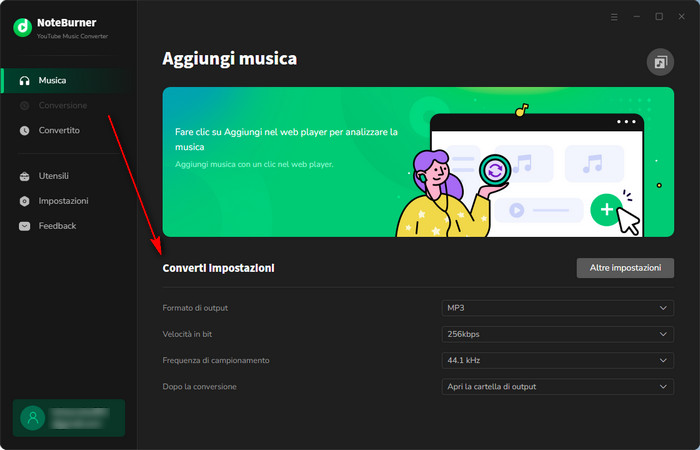
Apri semplicemente la playlist, l'album o l'artista di YouTube Music nel lettore web, quindi clicca sull'icona "Aggiungi" situata in basso a destra. Dopo di ciò, seleziona la musica di sottofondo che desideri scaricare per Canva.
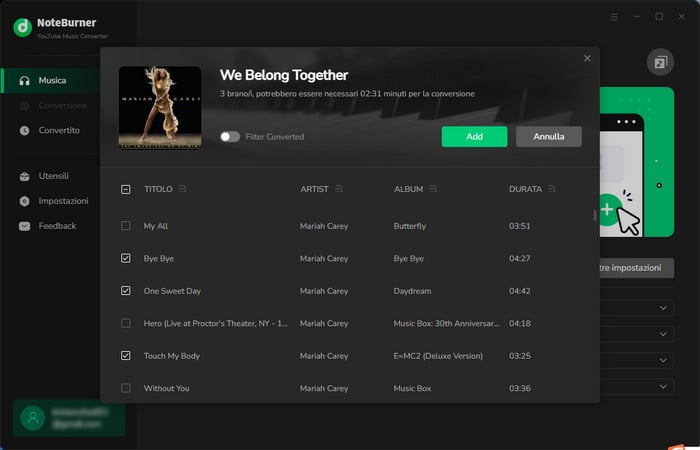
Successivamente, clicca sul pulsante "Converti" per avviare il processo. Il software NoteBurner inizierà a scaricare e convertire la musica selezionata di YouTube in formato MP3 sul tuo PC Windows o Mac.
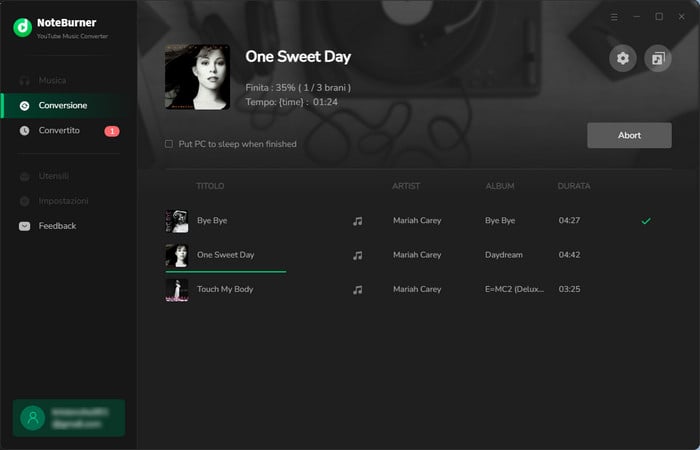
Una volta completato, vai alla scheda "Convertito" e troverai tutte le canzoni di YouTube Music offline.

Ora hai i file MP3 di YouTube Music salvati sul tuo dispositivo. Puoi inserirli in Canva proprio come hai fatto in precedenza con i tuoi file audio locali.
1) Vai sul sito di Canva, accedi al tuo account e crea un progetto video.
2) Nel pannello di sinistra, clicca su "Caricamenti", seguito da "Audio".
3) Trascina semplicemente i file MP3 di YouTube Music nella libreria di Canva.
4) Una volta caricati, trascina e rilascia la colonna sonora di YouTube Music nella timeline del tuo video per ulteriori modifiche.

A: Canva supporta formati di file inclusi M4A, MP3, OGG, WAV o WEBM. Quindi non dimenticare di usare NoteBurner per convertire la tua musica di YouTube prima di aggiungerla a Canva. Scopri di più su Canva Formati di caricamento e requisiti.
A: Canva ha limitazioni sulla dimensione del file. Puoi caricare file audio su Canva solo se non superano i 250MB. Quindi assicurati che i tuoi file audio di YouTube Music siano entro questo limite di dimensione.
A: Certo, puoi tagliare e regolare il volume della tua musica di YouTube caricata direttamente sulla timeline di Canva.
A: Sì. È possibile aggiungere file audio, inclusi i tuoi file MP3 convertiti di YouTube Music, anche con il piano gratuito di Canva.
A: No. YouTube Music è un servizio di streaming, proprio come Spotify e Apple Music. L'uso della musica di YouTube Music nei tuoi progetti Canva è fattibile solo se è per uso personale.
Seguendo il metodo descritto sopra, il compito di scaricare canzoni da YouTube Music e integrarle su Canva diventa più semplice.
Sentiti libero di provare NoteBurner YouTube Music Converter - uno strumento affidabile progettato per scaricare direttamente musica e video musicali dalla piattaforma YouTube Music. Una volta scaricata, puoi goderti le tue tracce preferite di YouTube Music in qualsiasi momento, ovunque, e salvarle permanentemente sui tuoi dispositivi.
Nota: La versione di prova gratuita di NoteBurner YouTube Music Converter consente di convertire i primi 1 minuto di ciascuna canzone. Puoi acquistare la versione completa per sbloccare questa limitazione e abilitare tutte le sue funzionalità.
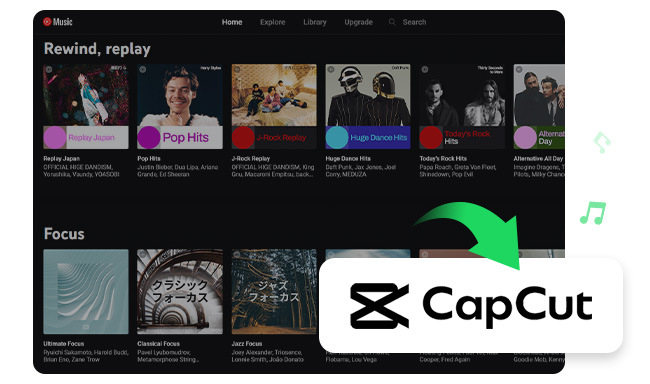
Se desideri scaricare e aggiungere MP3 da YouTube Music e aggiungerli all'editor video CapCut, questa pagina dovrebbe rispondere alla tua domanda. Scopri di più →
 Cosa fare dopo? Scarica subito NoteBurner YouTube Music Converter!
Cosa fare dopo? Scarica subito NoteBurner YouTube Music Converter!

Free download any video or music from YouTube to MP4, MKV, M4A, WEBM and MP3 format.

One-stop music converter for Spotify, Apple Music, Amazon Music, Tidal, YouTube Music, etc.

Convert Spotify Songs, Playlists, or Podcasts to MP3, AAC, WAV, AIFF, FLAC, and ALAC format.

Convert Apple Music, iTunes M4P Music, or Audiobook to MP3, AAC, WAV, AIFF, FLAC, and ALAC.

Convert Amazon Music to MP3, AAC, WAV, AIFF, FLAC, and ALAC with up to Ultra HD quality kept.

Convert Tidal Music songs at 10X faster speed with up to HiFi & Master Quality Kept.

Convert Deezer HiFi Music to MP3, AAC, WAV, AIFF, FLAC, and ALAC at 10X faster speed.